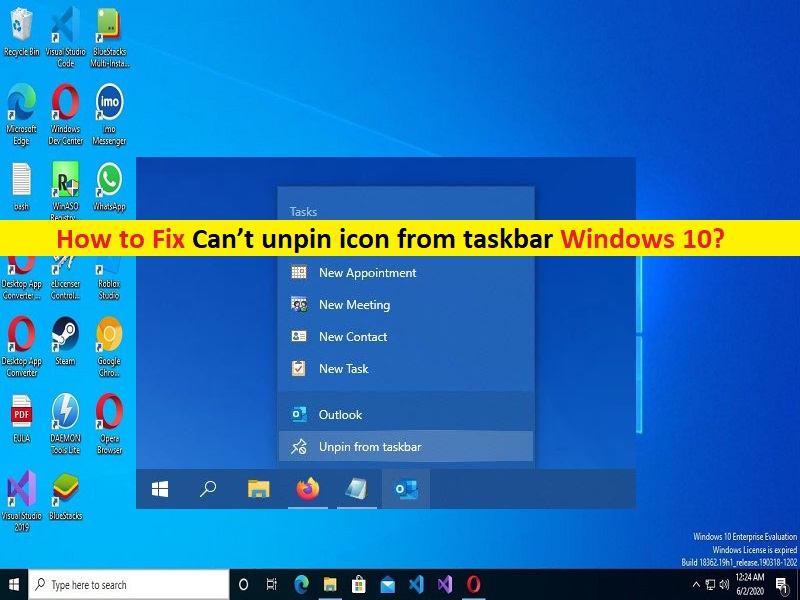
Consejos para arreglar No se puede desanclar el icono de la barra de tareas de Windows 10:
En este artículo, vamos a discutir cómo solucionar el icono No se puede desanclar de la barra de tareas de Windows 10. Se le guiará con pasos/métodos sencillos para resolver el problema. Comencemos la discusión.
Problema “No se puede desanclar el icono de la barra de tareas” en Windows 10:
En PC/laptop con Microsoft Windows, la barra de tareas es una parte integral del escritorio de Windows diseñado y desarrollado por Microsoft. La barra de tareas muestra los programas que se están ejecutando actualmente en su PC. También le permite anclar y desanclar programas o archivos de uso frecuente en la barra de tareas para que pueda acceder al instante con un solo clic. Es bastante simple y fácil anclar cualquier archivo/programa a la barra de tareas y también bastante fácil de anclar o eliminar un icono de programa/aplicación de la barra de tareas de Windows.
Sin embargo, varios usuarios informaron que se enfrentaron al icono No se puede desanclar de la barra de tareas de Windows 10 cuando intentaron desanclar o eliminar un icono de programa/archivo/aplicación de la barra de tareas de Windows. Este problema indica que no puede desanclar el ícono de la aplicación/programa de la barra de tareas en una computadora con Windows 10 por alguna razón. Las posibles razones detrás del problema pueden ser el caché dañado del Explorador de Windows/Explorador de archivos, el problema con la barra de tareas en sí, el problema con la aplicación que está causando el problema y otros problemas.
A veces, este tipo de problema se produce debido a algunos problemas temporales en su computadora con Windows. Simplemente puede reiniciar su computadora para solucionar problemas temporales en la computadora y resolver este problema. Es posible solucionar el problema con nuestras instrucciones. Vamos por la solución.
Cómo solucionar el icono No se puede desanclar de la barra de tareas de Windows 10?
Método 1: reiniciar el Explorador de archivos
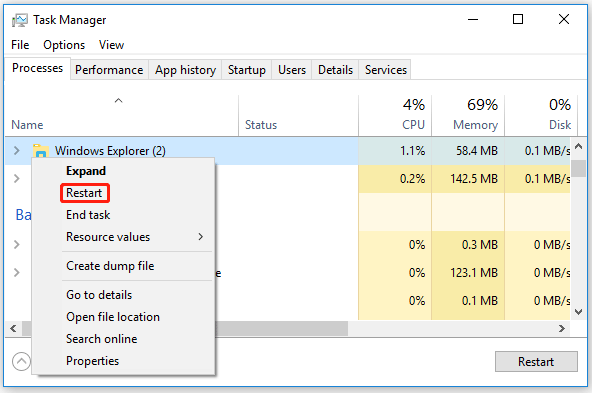
Una forma posible de solucionar el problema es reiniciar el Explorador de archivos/Explorador de Windows en la computadora.
Paso 1: presione las teclas ‘CTRL + SHIFT + ESC’ en el teclado para abrir la aplicación ‘Task Manager’
Paso 2: En la pestaña ‘Procesos’, busque y haga clic derecho en el proceso del Explorador de Windows/Explorador de archivos y seleccione la opción ‘Reiniciar’ para reiniciarlo
Paso 3: una vez hecho esto, verifique si el problema está resuelto.
Método 2: elimine el programa usando el menú Inicio
Si no puede eliminar un programa/aplicación de la barra de tareas, puede intentar desanclarlo usando el menú Inicio.
Paso 1: escriba el nombre de la aplicación/programa que desea desanclar de la barra de tareas, en el cuadro de búsqueda de Windows
Paso 2: haga clic con el botón derecho en el nombre de la aplicación de los resultados que aparecen y seleccione la opción “Desanclar de la barra de tareas” y verifique si funciona.
Método 3: desinstale el programa y elimine el acceso directo
Una forma posible de solucionar este problema es desinstalar el programa que está causando este problema y eliminar su acceso directo.
Paso 1: abra la aplicación ‘Configuración’ en una PC con Windows y vaya a ‘Aplicaciones> Aplicaciones y características’
Paso 2: en el lado derecho de la ventana y busque la aplicación que desea eliminar, haga clic en ella y seleccione el botón ‘Desinstalar’
Paso 3: siga las instrucciones en pantalla para eliminar la aplicación. Una vez hecho esto, instale la aplicación y vuelva a intentar desanclar la aplicación de la barra de tareas y verifique si funciona para usted.
Método 4: Eliminar aplicaciones ancladas usando el Explorador de archivos
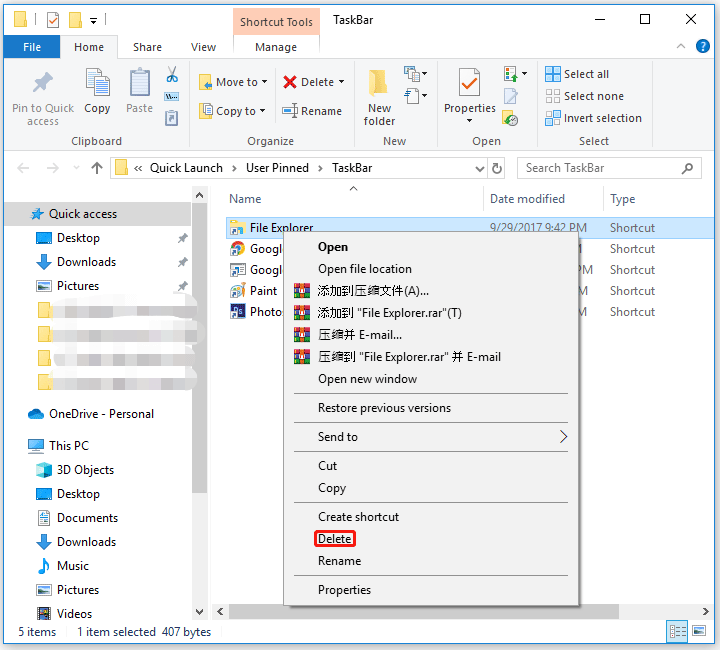
Paso 1: Abra el ‘Explorador de archivos’ y navegue hasta la siguiente ruta
C:\Users\<nombre de usuario>\AppData\Roaming\Microsoft\Internet Explorer\Quick Launch\User anclado\TaskBar
Paso 2: después de visitar esa ruta, puede ver algunos accesos directos de aplicaciones. Haga clic derecho en el acceso directo y seleccione la opción ‘Eliminar’ para eliminarlo.
Método 5: eliminar la clave de la banda de tareas del editor de registro
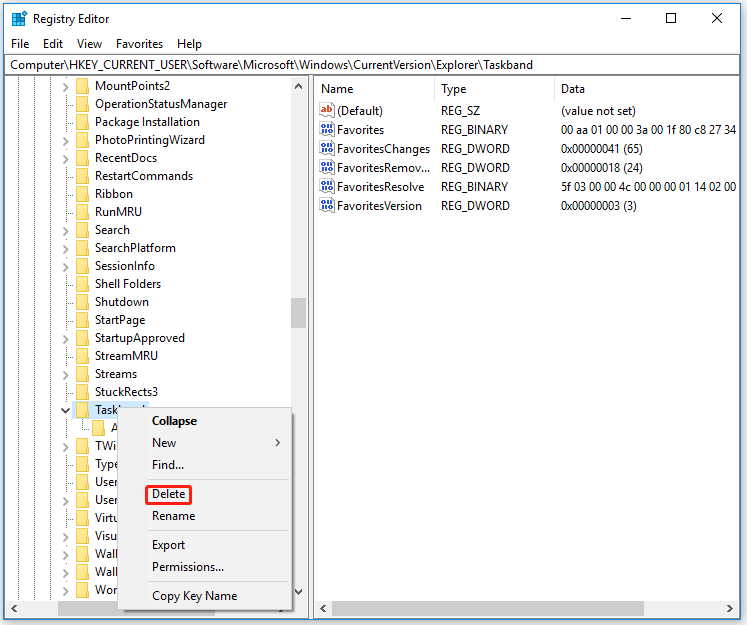
Otra forma posible de realizar esta operación es eliminar Taskband Key de la aplicación del editor de registro.
Paso 1: abra la aplicación ‘Registry Editor’ en una PC con Windows a través del cuadro de búsqueda de Windows y navegue hasta la siguiente ruta
HKEY_CURRENT_USER\Software\Microsoft\Windows\CurrentVersion\Explorer\Taskband
Paso 2: haga clic con el botón derecho en la tecla ‘Banda de tareas’ y seleccione la opción ‘Eliminar’ para eliminarla. Una vez hecho esto, reinicie su computadora y verifique si funciona.
Solucionar problemas de PC con Windows con la ‘Herramienta de reparación de PC’:
‘PC Repair Tool’ es una forma fácil y rápida de encontrar y corregir errores BSOD, errores DLL, errores EXE, problemas con programas/aplicaciones, infecciones de malware o virus en la computadora, archivos del sistema o problemas de registro y otros problemas del sistema con solo unos pocos clics .
⇓ Obtenga la herramienta de reparación de PC
Conclusión
Espero que esta publicación te haya ayudado en Cómo solucionar el icono No se puede desanclar de la barra de tareas de Windows 10 de manera fácil. Puede leer y seguir nuestras instrucciones para hacerlo. Eso es todo. Para cualquier sugerencia o consulta, escriba en el cuadro de comentarios a continuación.